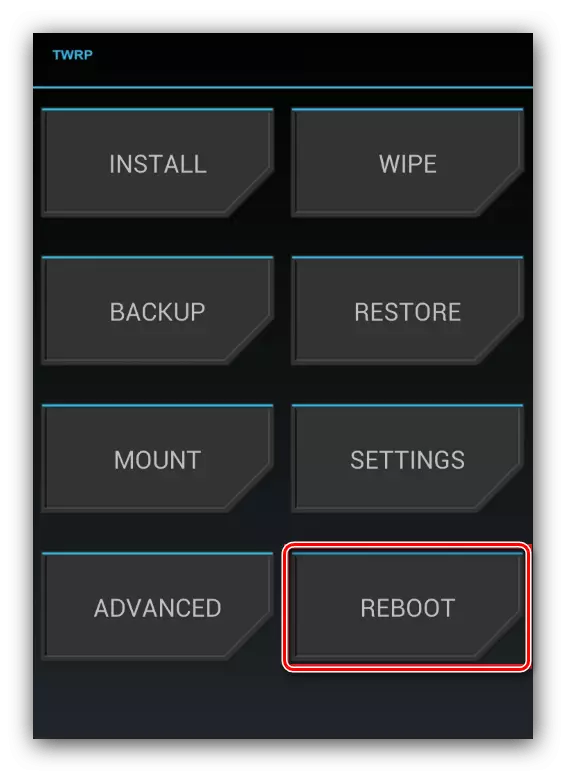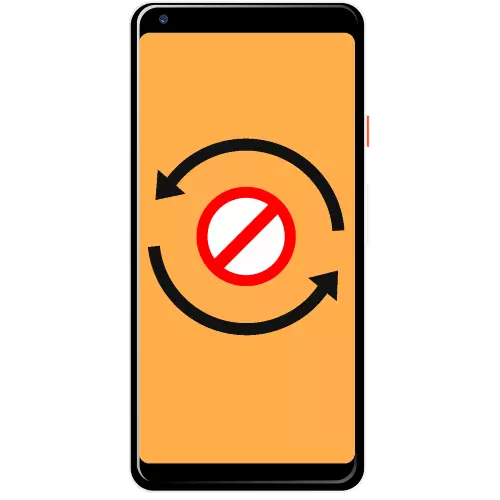
روش 1: دکمه تنظیم مجدد اختصاصی
در برخی از دستگاه ها (به ویژه Sony 2015-2016 گوشی های هوشمند) یک دکمه تنظیم مجدد اختصاصی وجود دارد. ممکن است از آن استفاده کنید به شرح زیر است:- یک سوراخ در مسکن دستگاه را نگاه کنید، در کنار آن باید "Reset" باید باشد. اگر هیچ کس وجود نداشته باشد، اما در عین حال پوشش عقب قابل جابجایی است، به آرامی آن را کاهش داده و به دنبال مورد مورد نظر وجود دارد - معمولا در کنار محفظه باتری قرار دارد.
- یک موضوع نازک (کلیپ لوازم التحریر، کلید برای باز کردن سینی سینمایی یا سوزن دوخت) را بگیرید و دکمه را به سوراخ فشار دهید.
- راه اندازی مجدد تلفن باید رخ دهد.
این روش را نمی توان به نام جهانی نامید، اما این راحت ترین و موثر از همه ارائه شده است.
روش 2: شخص ثالث
اگر تلفن هدف یا تبلت بستگی دارد و کار نمی کند، بهترین روش در یکی از برنامه های شخص ثالث برای راه اندازی مجدد، که می تواند از بازار Google Play نصب شود، درگیر خواهد شد.
راه اندازی مجدد ابزار (ریشه)
دستگاه های چرخشی به شما اجازه می دهند بدون ابزار سیستم برای راه اندازی مجدد - مناسب و تصمیم گیری شخص ثالث انجام دهید. به عنوان مثال، ما از برنامه راه اندازی مجدد استفاده می کنیم.
دانلود Reboot از Google Play Market
- برنامه را اجرا کنید و حقوق ریشه را وارد کنید.
- روی "RESTART" ضربه بزنید
- روی "بله، حالا راه اندازی مجدد" کلیک کنید.



دستگاه دوباره راه اندازی خواهد شد.
تغییر دکمه قدرت
برای دستگاه های با یک دکمه قفل غیر کار، شما می توانید یک برنامه را تنظیم کنید که به شما این امکان را می دهد که توابع این مورد را به هر یک از دیگر آویزان کنید - به عنوان مثال، کنترل صدا. برای این منظور، برنامه تحت نام "دکمه قدرت به دکمه صدا" مقابله خواهد کرد.
دکمه قدرت را به دکمه جلد از بازار Google Play دانلود کنید
- ابزار را باز کنید و ابتدا گزینه "بوت" را علامت بزنید.
- بعد، بر روی عنصر قدرت فعال / دفع ضربه بزنید.
- هنگامی که آیکون کنار این نقطه با بنفش برجسته شده است، به این معنی است که ابزار کار می کند - در حال حاضر دکمه "Volume Up" جایگزین دکمه برق می شود. برای راه اندازی مجدد دستگاه، آن را به اندازه کافی فشار دهید و نگه دارید عنصر تازه منصوب شده - یک منو با یک نقطه راه اندازی مجدد ظاهر می شود.

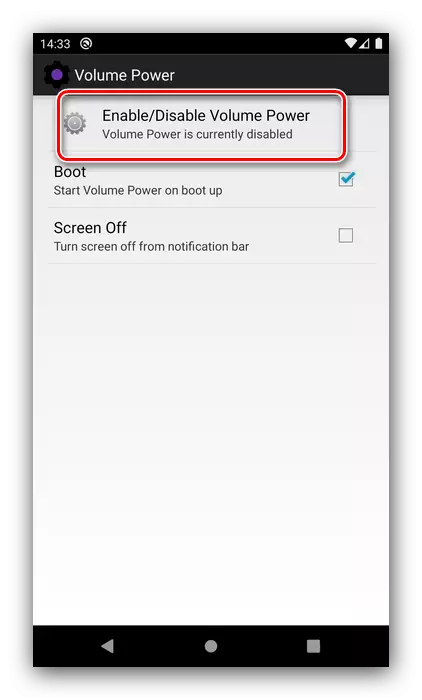

نرم افزار نمونه به اندازه موثر نیست، اما قادر به کمک به شرایطی است که روش های دیگر کار نمی کنند.
روش 3: راه اندازی مجدد دستگاه وابسته
اگر دستگاه هدف وابسته باشد، وظیفه به طور قابل توجهی پیچیده است و به اقدامات کاربر پاسخ نمی دهد. در چنین وضعیتی، سعی کنید موارد زیر را انجام دهید:
- صبر کنید تا زمانی که گوشی هوشمند شارژ باتری را صرف می کند و به طور مستقل باتری را قطع یا قطع می کند، در صورتی که توسط طراحی ارائه شود.
- دستگاه را به منبع تغذیه وصل کنید. پس از ظهور شارژ، دکمه "UP" را فشار دهید اگر آن را کمک نمی کند - "پایین".
- منوی بازیابی باید ظاهر شود. در مورد دوک، کلید های حجم صدا را انتخاب کنید "سیستم راه اندازی مجدد سیستم در حال حاضر"، این را تایید کنید و حدود 30 ثانیه صبر کنید.
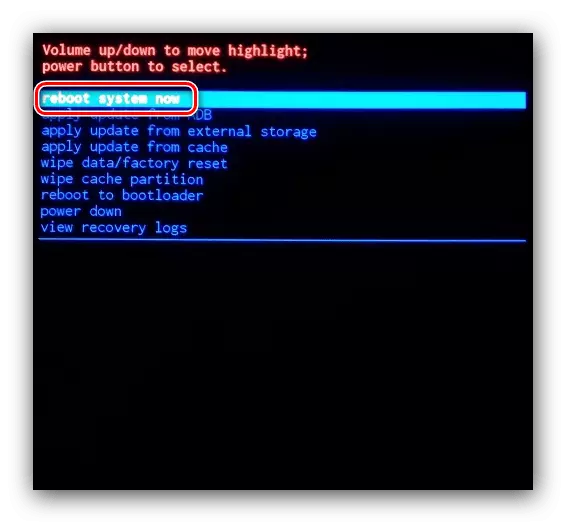
در شریک سوم، بازیابی TWRP به اندازه کافی روی دکمه «راه اندازی مجدد» ضربه بزنید و اقدامات خود را تایید کنید.
- صبر کنید تا دستگاه چکمه